
Om du använder en Mac har du antagligen konfigurerat din maskin med systeminställningar, som innehåller individuella konfigurationssektioner som heter "preference-panes". Men få människor vet att du enkelt kan gömma eller till och med ta bort dessa rutor. Så här gör du det.
Hur man gömmer inbyggda systempreferensrutor
Du kan inte permanent ta bort Macos inbyggda systempreferensrutor - och det är nog en bra sak - men du kan dölja dem, vilket kan komma till nytta om du vill förenkla inställningarna för datorn nybörjare som ett barn eller äldre släkting .
Först öppna "Systeminställningar." I menyraden längst upp på skärmen väljer du Visa & GT; Anpassa.
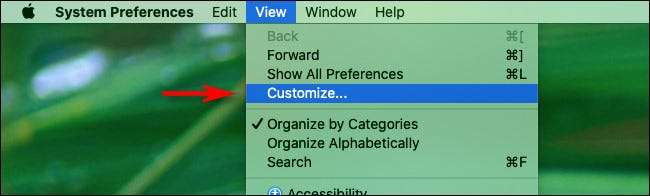
Därefter märker du att fönstret Systeminställningar ändras för att inkludera små kryssrutor bredvid varje ikon. Avmarkera ikonerna som du vill gömma, klicka sedan på knappen "Klar" nära toppen av fönstret.
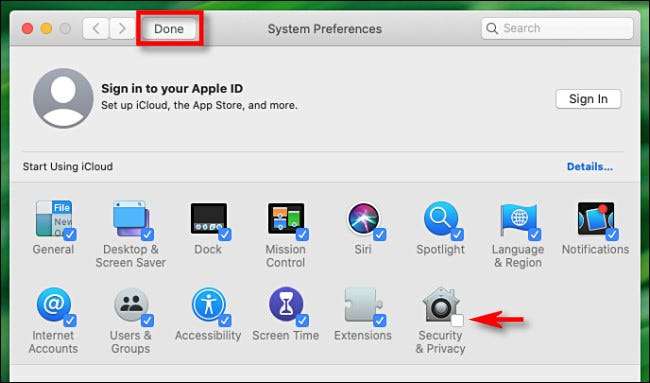
När du återvänder till den vanliga ikonen visas du att de ikoner du är avmarkerade är nu dolda. Väldigt händig!
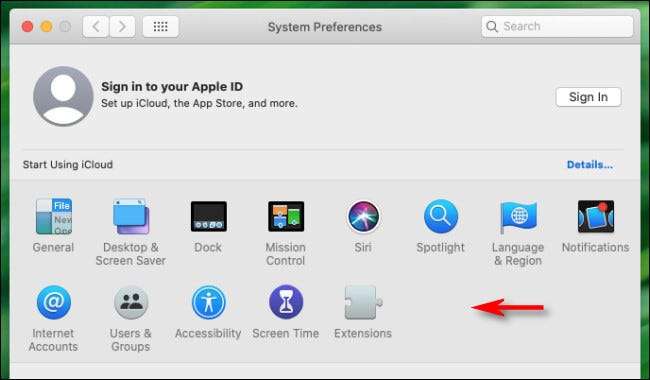
För att få en dold ikon eller ikoner tillbaka, besök bara Visa & GT; Skräddarsy igen och lägg till ett kryssmarkering för varje ikon som du vill avhjälpa. De kommer att återkomma så snart du klickar på "Klar."
Så här tar du bort en panel med tredje part i systeminställningar
Om du har installerat en app som lägger till en anpassad preferensruta, visas den i närheten av det huvudsakliga systeminställningsfönstret som standard.
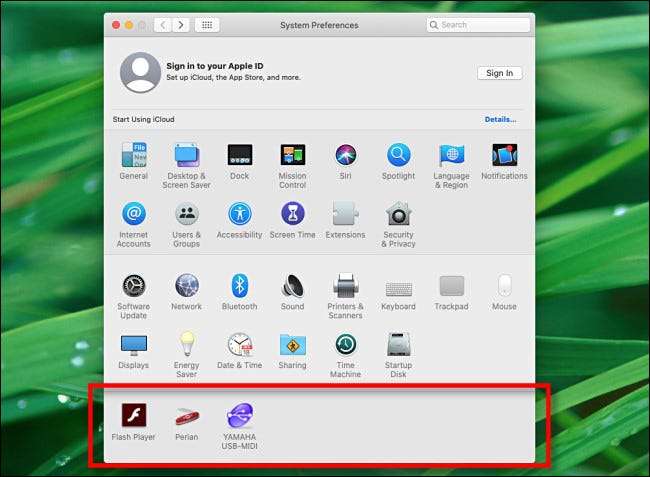
Det är möjligt att enkelt ta bort en tredje parts preferensruta, men om du tar bort det, raderas den tredje parts panelen från ditt system permanent. Du kommer inte att kunna få tillbaka den utan att installera om programmet som ursprungligen sätter det där.
Om det är okej och du vill fortsätta, håll ner "Control" -knappen och klicka på ikonen som du vill ta bort. Du kommer att se en liten popup-knapp som säger "Ta bort [Namn] Preference-panelen." Klicka på det.
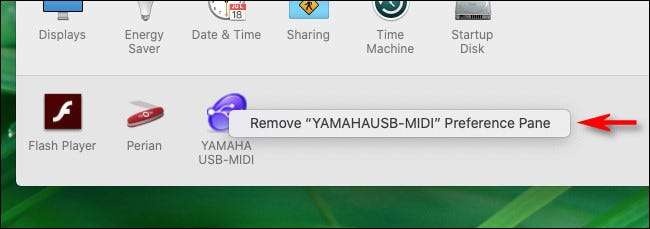
Därefter blir du uppmanad till ditt lösenord. Ange det och klicka på "OK." Den tredje parts preferensrutan du bara har tagit bort kommer omedelbart att försvinna.
Så här tar du bort en tredje parts Preference-panel i Finder
Det är också möjligt att manuellt ta bort en tredje parts preferensruta genom att hitta den aktuella filen i Finder. Först, med "Finder" i fokus, välj Go & GT; Gå till mapp i menyraden längst upp på skärmen.
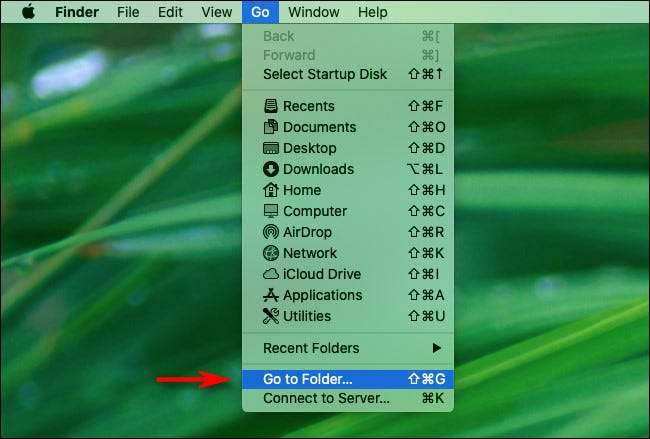
I fönstret som dyker upp, skriv in
/ Bibliotek / PreferencePanes
, klicka sedan på "gå."
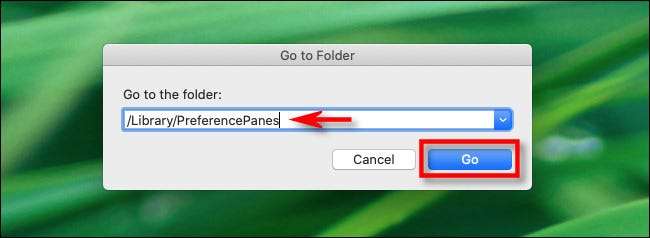
Ett Finder-fönster kommer att dyka upp, och det ska innehålla filer som motsvarar de tredje parts preferensrutor du ser i systeminställningar.
(Om du inte hittar någon där kan du också kolla
~ / Bibliotek / preferenspaner
och
/ System / Bibliotek / Preferencenes
.)
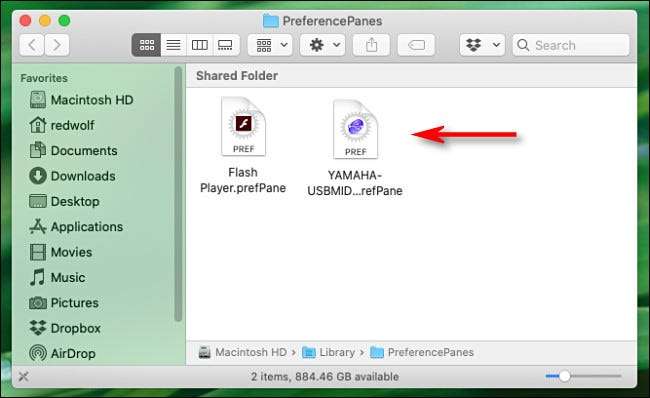
Leta reda på filen för önskad panel som du vill ta bort, och dra sin fil i ikonen "Trash" på din brygga. Men varnas: När du tömmer ditt papperskorgen, kommer preferenspanelen att raderas permanent. Det enda sättet att få tillbaka det är att installera om den tillhörande applikationen.
(Om du inte vill ta bort panelen permanent, kan du istället dra den ut ur mappen och lagra den på ett tillfälligt läge. För att ångra processen drar du bara rutan.
/ Bibliotek / PreferencePanes
mapp senare och starta om maskinen.)
Efter det, starta om din Mac för att se till att dina ändringar sker, och den tredje partens preferensruta eller rutor du har tagit bort ska saknas nästa gång du startar systeminställningar. Uppdrag slutfört.







